【前端】-【electron】
文章目录
- 介绍
- electron工作流程
- 环境搭建
- electron生命周期(app的生命周期)
- 窗口尺寸
- 窗口标题
- 自定义窗口的实现
- 阻止窗口关闭
- 父子及模态窗口
- 自定义菜单
介绍
electron技术架构:chromium、node.js、native.apis
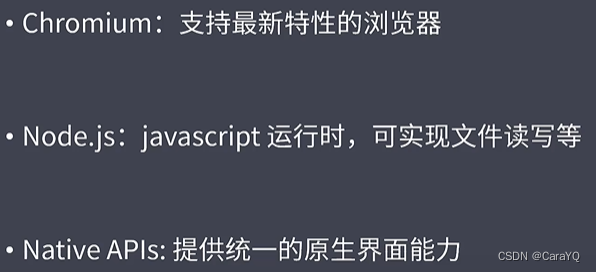
electron工作流程

桌面应用就是运行在不同操作系统上的软件,软件中的功能是通过native.apis跟不同操作系统进行交互实现的,想实现什么功能调用响应的API即可
electron主要有两类进程:
- 主进程:main process
- 渲染进程:renderer process
当我们启动一个APP时,他首先会启动主进程,一般是main.js或index.js中的代码,主进程启动成功后会创建一个native ui,然后在nativeui里创建一个或多个Browse window,用于呈现界面(即web界面),每个Browse window可以看作是一个渲染进程,每个渲染进程相互独立,各自运行在自己的沙箱环境中,但是app在使用的过程中,不同窗口会进行交互,于是electron提供了IPC、RPC通信机制供窗口与窗口进行数据传输
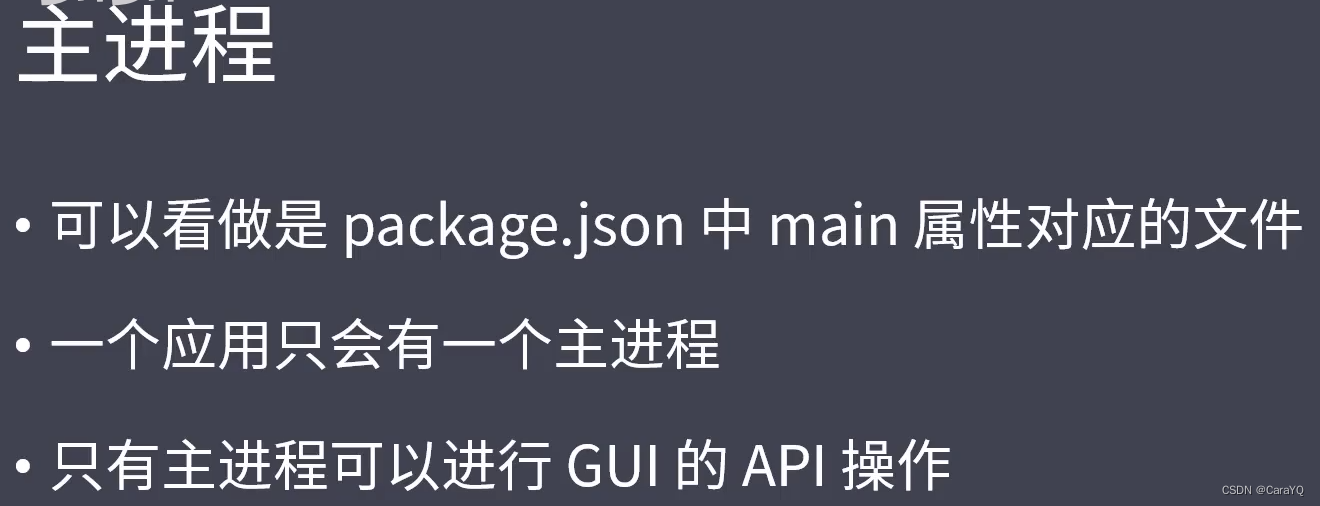
只有主进程能操作原生API,能管理所有WEB界面,和这些web界面对应的渲染进程
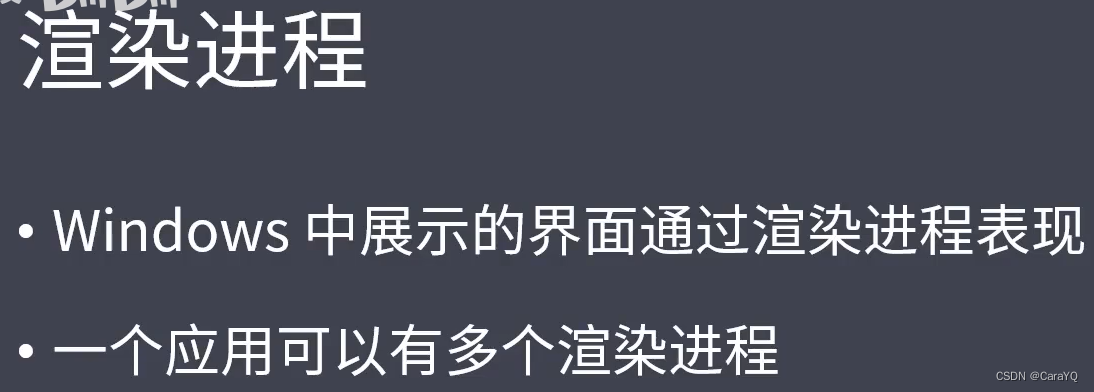
渲染进程支持所有的DOM操作、node api的调用操作
环境搭建
package.json中main字段指定的文件就是app启动后,启动的主进程;script字段指定的是启动项目的命令
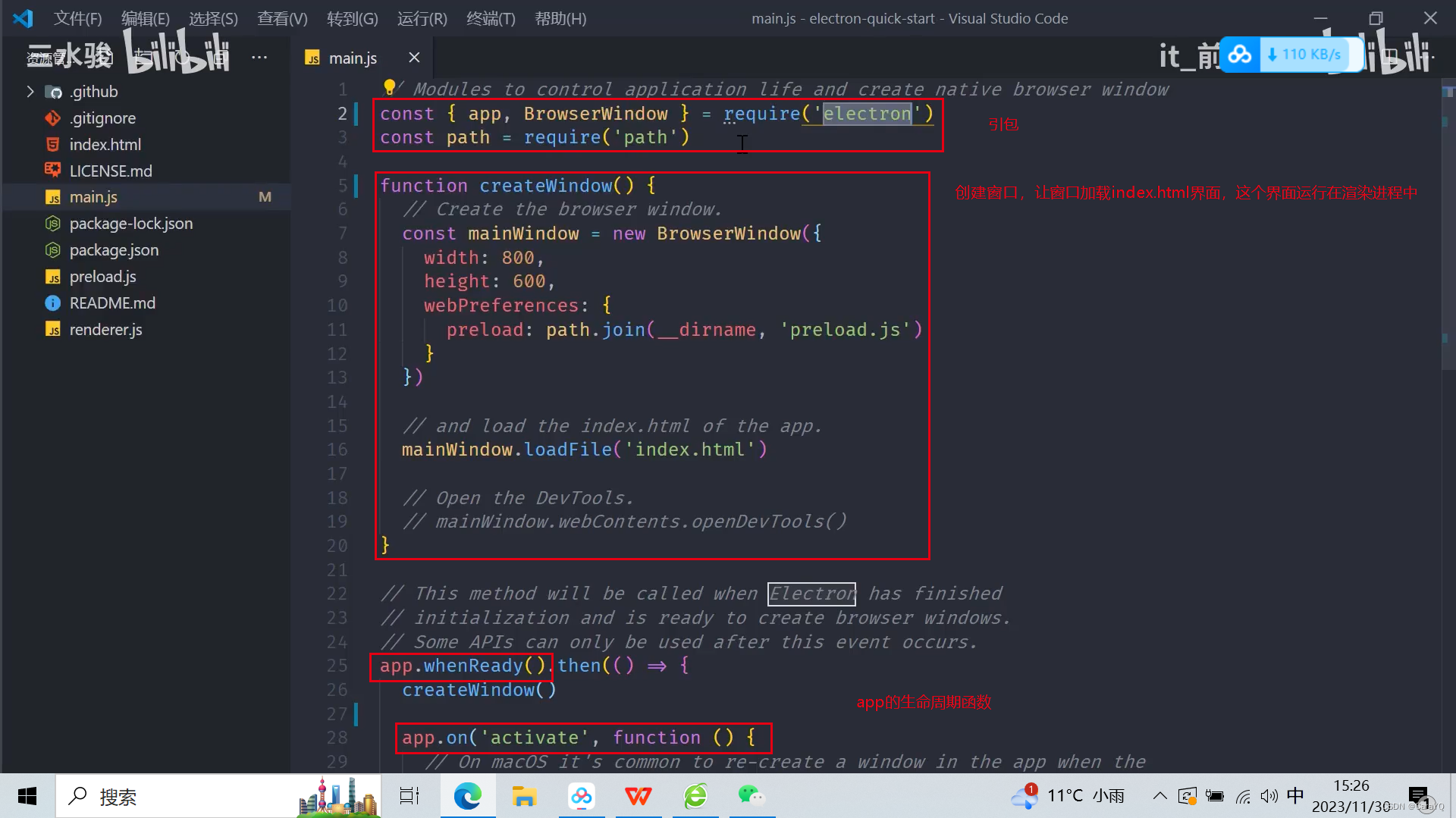
electron生命周期(app的生命周期)
ready:app初始化完成后会被调用一次,一般用于窗口初始化
dom-ready:一个窗口中的文本加载完成,与dom操作相关,有个webcontext对象可以调用
did-finsh-load:导航完成时触发,即选项卡的旋转器停止旋转时触发,且指派了onload事件。由webcontext调用
window-all-closed:所有窗口都被关闭时触发,如果我们没有监听这个方法,那么所有窗口关闭后,应用程序就默认退出,如果我们监听了这个方法,我们就可以自己决定所有窗口关闭后,应用程序是否退出,如果我们选择不退出,那么后续的before-quit、will-quit、quit都失效了
before-quit:在关闭窗口之前触发
will-quit:在窗口关闭并且应用退出时触发
quit:所有窗口被关闭时触发
closed:当窗口关闭时触发,此时应删除窗口引用
const { app, BrowserWindow } = require('electron')// 创建窗口
function createWindow() {let mainWindow = new BrowserWindow({width: 800,height:400})mainWindow.loadFile('index.html')// webContents用于操作dommainWindow.webContents.on('did-finish-load',() => {console.log("33333------did-finish-load")})mainWindow.webContents.on('dom-ready',() => {console.log("22222------dom-ready")})mainWindow.on('close',() => {console.log("88888------close")mainWindow = null})
}app.on('ready',() => {console.log("11111------ready")createWindow()
})app.on('window-all-closed',() => {console.log("44444------window-all-closed")
})app.on('before-quit',() => {console.log("55555------before-quit")
})app.on('will-quit',() => {console.log("66666------will-quit")
})app.on('quit',() => {console.log("77777------quit")
})
执行顺序:1——2——3——8——4——5——6——7
窗口尺寸
const { app, BrowserWindow } = require('electron')// 创建窗口
function createWindow() {let mainWindow = new BrowserWindow({x:100,// 设置窗口显示的位置,距离左边的距离y:100,// 设置窗口显示的位置,距离右边的距离width: 800,height:400,maxHeight:600,// 窗口最大高度minHeight:200,// 窗口最小高度maxWidth:1000,// 窗口最大宽度minWidth:300,// 窗口最小宽度resizable:false// 是否允许缩放窗口,默认为true,可以缩放窗口,设为false})mainWindow.loadFile('index.html')mainWindow.on('close',() => {console.log("88888------close")mainWindow = null})
}app.on('ready',createWindow)app.on('window-all-closed',() => {console.log("window-all-closed")app.quit()
})
注意此时有个bug:窗口弹出来,然后有一段白屏时间,然后再出现内容,这是因为let mainWindow = new BrowserWindow()执行完成后就会显示出窗口来,此时窗口里面是没有内容的,我们设置show:false,让窗口创建好也不展示出来,然后加载index.html文件,加载完成后,监听窗口的ready-to-show方法,再把窗口展示出来
const { app, BrowserWindow } = require('electron')// 创建窗口
function createWindow() {let mainWindow = new BrowserWindow({show:false,width: 800,height:400})mainWindow.loadFile('index.html')// 监听窗口已经准备好去展示了mainWindow.on('ready-to-show',()=>{mainWindow.show()})mainWindow.on('close',() => {console.log("88888------close")mainWindow = null})
}app.on('ready',createWindow)app.on('window-all-closed',() => {console.log("window-all-closed")app.quit()
})
窗口标题
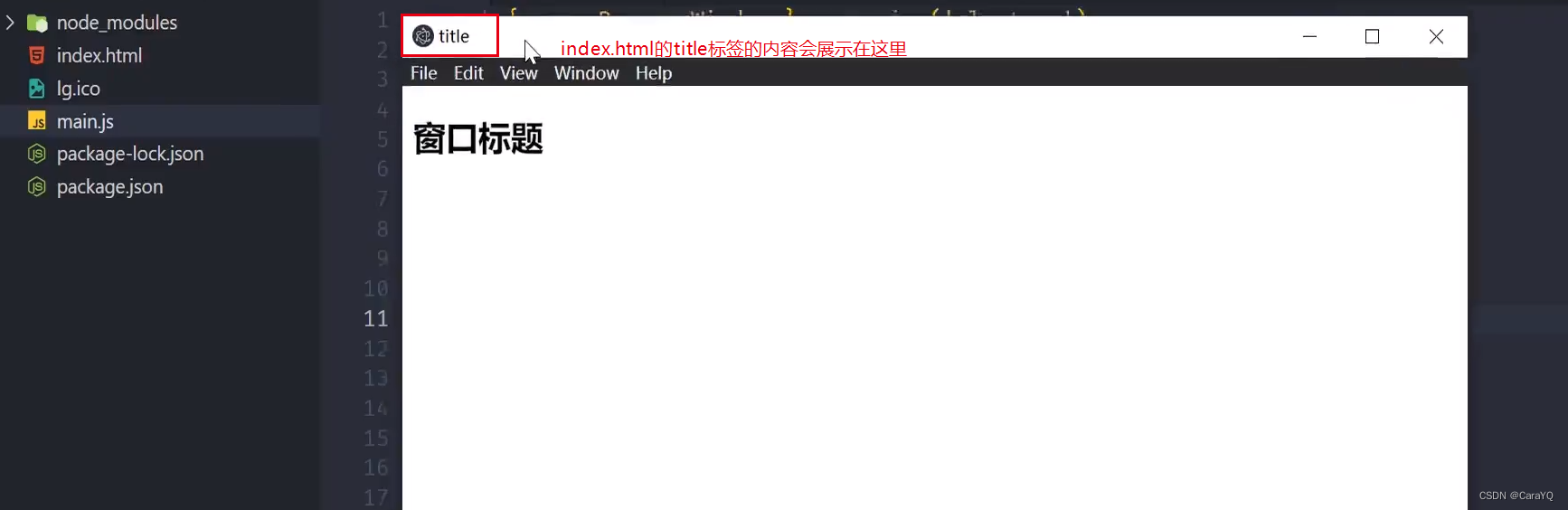
const { app, BrowserWindow } = require('electron')// 创建窗口
function createWindow() {let mainWindow = new BrowserWindow({show:false,width: 800,height:400,frame: false,// 是否有边框transparent:true,// 窗体透明,只有frame: false时才生效icon:'lg.ico',// 图标title:'拉钩教育',// 窗口标题autoHideMenuBar: true// 隐藏菜单、选项卡})mainWindow.loadFile('index.html')// 监听窗口已经准备好去展示了mainWindow.on('ready-to-show',()=>{mainWindow.show()})mainWindow.on('close',() => {console.log("88888------close")mainWindow = null})
}app.on('ready',createWindow)app.on('window-all-closed',() => {console.log("window-all-closed")app.quit()
})
需求:窗口里面提供一个按钮,点击按钮,再弹出一个窗口
ctr+r可以对应用进行重载
25版本后可以使用ipcMain和ipcRenderer实现新窗口
index.html代码如下:
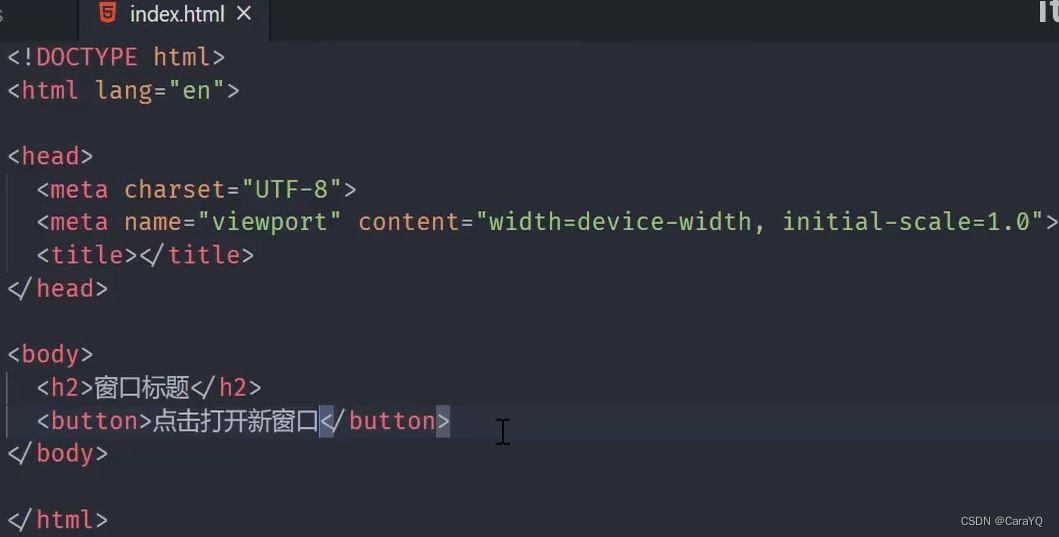
版本一:主进程允许渲染进程使用BrowserWindow实现,main.js代码如下:
const { app, BrowserWindow } = require('electron')// 创建窗口
function createWindow() {let mainWindow = new BrowserWindow({show:false,width: 800,height:400,webPreferences:{nodeIntegration:true,// 允许渲染进程使用node集成环境contextIsolation: false,// 如果nodeIntegration:true失效,那么需要添加这行代码 }})mainWindow.loadFile('index.html')// 监听窗口已经准备好去展示了mainWindow.on('ready-to-show',()=>{mainWindow.show()})mainWindow.on('close',() => {console.log("88888------close")mainWindow = null})
}app.on('ready',createWindow)app.on('window-all-closed',() => {console.log("window-all-closed")app.quit()
})
index.js代码(index.html的js代码)如下:
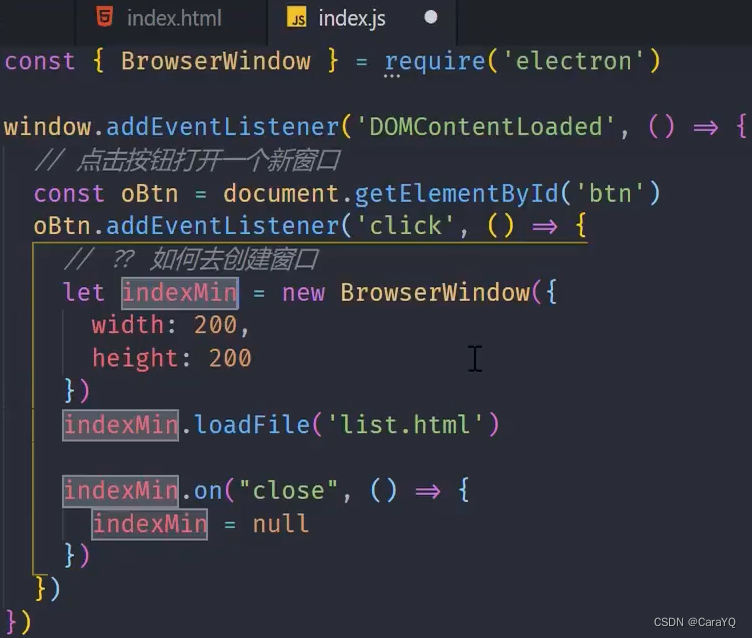
版本二:主进程允许渲染进程使用remote实现,main.js代码如下:
const { app, BrowserWindow } = require('electron')// 创建窗口
function createWindow() {let mainWindow = new BrowserWindow({show:false,width: 800,height:400,webPreferences:{enableRemoteModule:true//允许使用远程模式},autoHideMenuBar: true// 隐藏菜单、选项卡})mainWindow.loadFile('index.html')// 监听窗口已经准备好去展示了mainWindow.on('ready-to-show',()=>{mainWindow.show()})mainWindow.on('close',() => {console.log("88888------close")mainWindow = null})
}app.on('ready',createWindow)app.on('window-all-closed',() => {console.log("window-all-closed")app.quit()
})
index.js代码(index.html的js代码)如下:
const { remote } = require('electron')
window.addEventListener('DOMContentLoaded',() => {// 点击按钮打开一个新窗口const oBtn = document.getElementsById('btn')oBtn.addEventListener('click',() => {// 创建窗口let indexWindow = new remote.BrowserWindow({width:200,height:200})indexWindow.loadFile('sub.html')indexWindow.on('close',() => {indexWindow = null})})
})
自定义窗口的实现
需求:点击窗口右上角的三个图标,分别执行相应操作
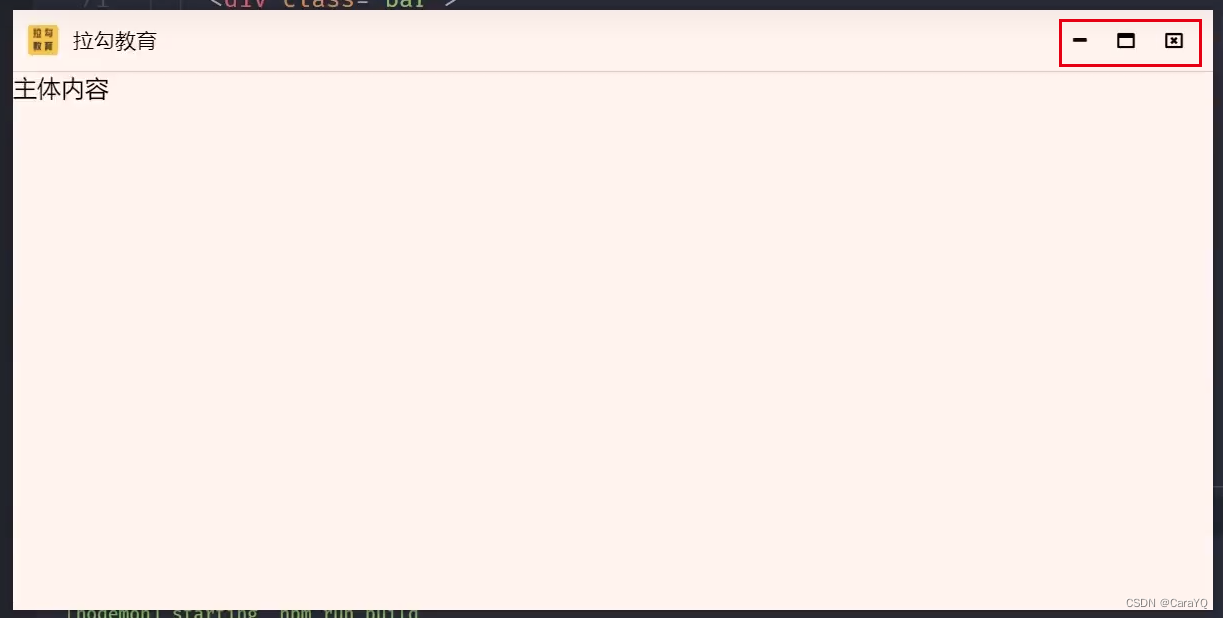
index.html代码如下,红框中为三个图标的代码

main.js中代码如下:
const { app, BrowserWindow } = require('electron')// 创建窗口
function createWindow() {let mainWindow = new BrowserWindow({show:false,width: 800,height:400,webPreferences:{nodeIntegration:true,// 允许渲染进程使用node集成环境contextIsolation: false,// 如果nodeIntegration:true失效,那么需要添加这行代码enableRemoteModule:true//允许使用远程模式},autoHideMenuBar: true// 隐藏菜单、选项卡})mainWindow.loadFile('index.html')// 监听窗口已经准备好去展示了mainWindow.on('ready-to-show',()=>{mainWindow.show()})mainWindow.on('close',() => {console.log("88888------close")mainWindow = null})
}app.on('ready',createWindow)app.on('window-all-closed',() => {console.log("window-all-closed")app.quit()
})
index.html的js代码写在index.js中,如下:
const { remote } = require('electron')
window.addEventListener('DOMContentLoaded',() => {// 利用remote可以获取当前窗口对象let mainWindow = remote.getCurrentWindow()// 获取元素添加点击操作的监听let aBtn = document.getElementsByClassName('windowTool')[0].getElementsByTagName('div')aBtn[0].addEventListener('click',() => {// 关闭窗口mainWindow.close()})aBtn[1].addEventListener('click',() => {// 最大化console.log(mainWindow.isMaximized())// 先判断当前窗口是不是最大化,如果是,则回到原来的大小,如果不是最大化,则最大化当前窗口if(!mainWindow.isMaximized()){mainWindow.maximize()// 让当前窗口最大化}else{mainWindow.restore()// 让当前窗口回到原来的大小}})aBtn[2].addEventListener('click',() => {// 最小化console.log(mainWindow.isMinimized())if(!mainWindow.isMaximized()){mainWindow.minimize()// 让当前窗口最小化}})
})
阻止窗口关闭
点击右上角的关闭按钮后,弹出浮窗提示用户是否关闭,若用户选择关闭,则关闭应用,否则关闭浮窗,index.html页面如下:
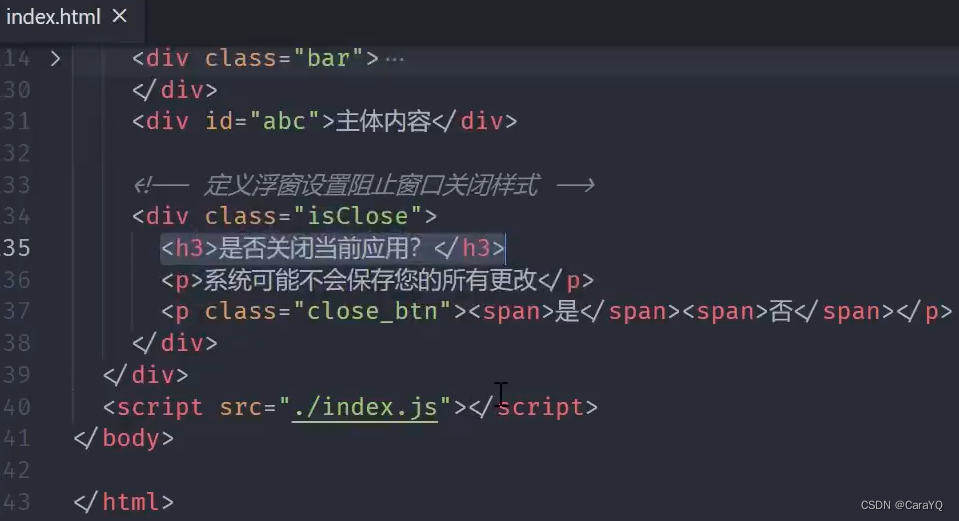
index.html中的js代码保存在index.js中,代码如下:
const { remote } = require('electron')
window.addEventListener('DOMContentLoaded',() => {// 监听mainWindow.close()window.onbeforeunload = function(){let oBox = document.getElementsByClassName('isClose')[0]oBox.style.display = 'block'// 弹窗出现let yseBtn = oBox.getElementsByTagName('span')[0]let noBtn = oBox.getElementsByTagName('span')[1]yseBtn.addEventListener('click', () => {// 此时关闭窗口需要用destory,// 因为onbeforeunload用于监听mainWindow.close(),如果这里还用mainWindow.close关闭的话,会陷入死循环mainWindow.destory()})noBtn.addEventListener('click', () => {oBox.style.display = 'none'// 去掉弹窗})}// 利用remote可以获取当前窗口对象let mainWindow = remote.getCurrentWindow()// 获取元素添加点击操作的监听let aBtn = document.getElementsByClassName('windowTool')[0].getElementsByTagName('div')aBtn[0].addEventListener('click',() => {// 关闭窗口mainWindow.close()})aBtn[1].addEventListener('click',() => {// 最大化console.log(mainWindow.isMaximized())// 先判断当前窗口是不是最大化,如果是,则回到原来的大小,如果不是最大化,则最大化当前窗口if(!mainWindow.isMaximized()){mainWindow.maximize()// 让当前窗口最大化}else{mainWindow.restore()// 让当前窗口回到原来的大小}})aBtn[2].addEventListener('click',() => {// 最小化console.log(mainWindow.isMinimized())if(!mainWindow.isMaximized()){mainWindow.minimize()// 让当前窗口最小化}})
})
父子及模态窗口
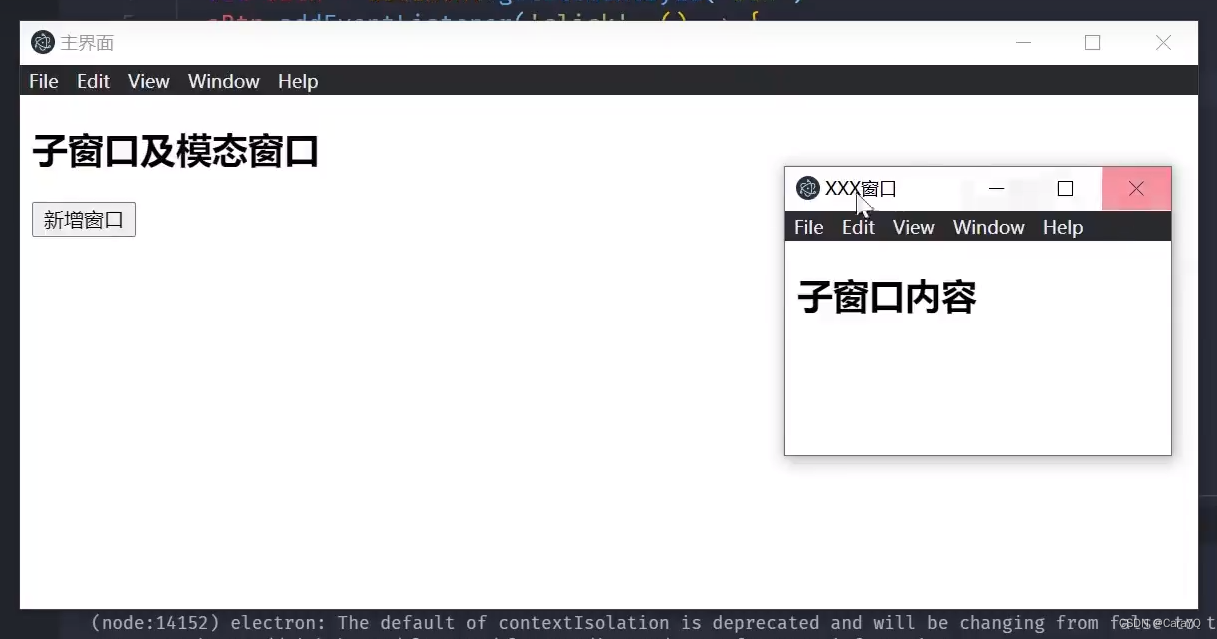
index.js代码如下:
const { remote } = require('electron')
window.addEventListener('DOMContentLoaded',() => {// 点击按钮打开一个新窗口const oBtn = document.getElementsById('btn')oBtn.addEventListener('click',() => {// 创建窗口let indexWindow = new remote.BrowserWindow({parent:remote.getCurrentWindow(),// 指定子窗口的父窗口是主线程的窗口modal:true,// 子窗口是模态化窗口,当子窗口出现时,父窗口不能游任何操作,也不能移动width:200,height:200})indexWindow.loadFile('sub.html')indexWindow.on('close',() => {indexWindow = null})})
})
自定义菜单
相关文章:
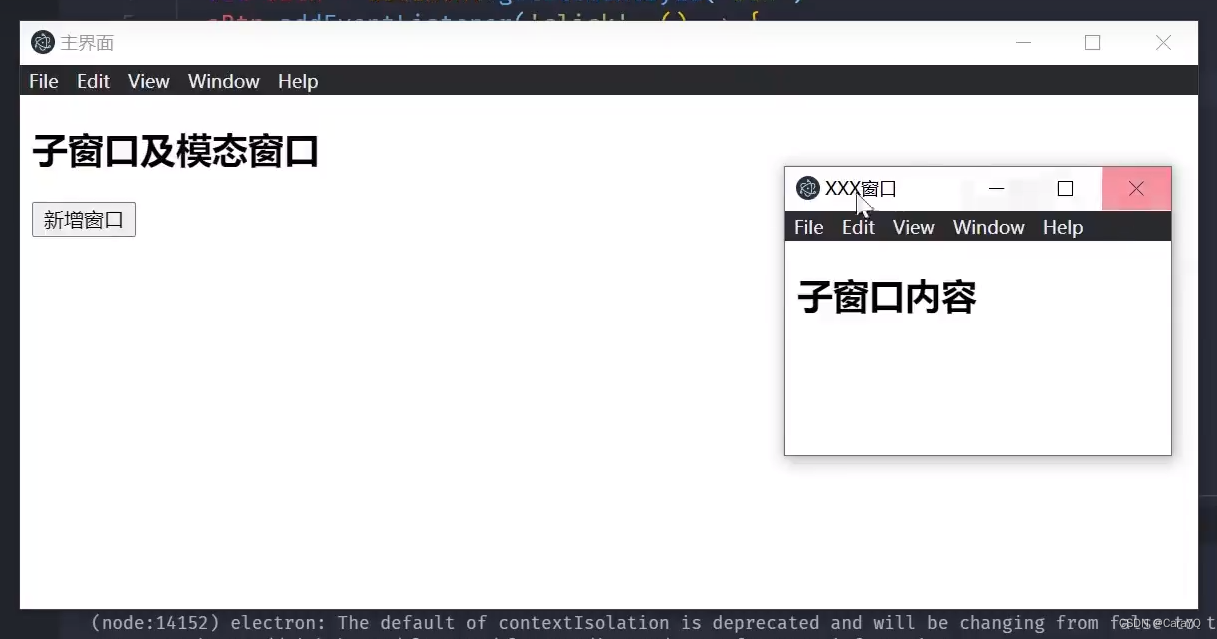
【前端】-【electron】
文章目录 介绍electron工作流程环境搭建 electron生命周期(app的生命周期)窗口尺寸窗口标题自定义窗口的实现阻止窗口关闭父子及模态窗口自定义菜单 介绍 electron技术架构:chromium、node.js、native.apis electron工作流程 桌面应用就是…...

Python中的类(Class)和对象(Object)
目录 一、引言 二、类(Class) 1、类的定义 2、类的实例化 三、对象(Object) 1、对象的属性 2、对象的方法 四、类和对象的继承和多态性 1、继承 2、多态性 五、类与对象的封装性 1、封装的概念 2、Python中的封装实现…...

dp-拦截导弹2
所有代码均来自于acwing中的算法基础课和算法提高课 Description 某国为了防御敌国的导弹袭击,发展出一种导弹拦截系统。但是这种导弹拦截系统有一个缺陷:虽然它的第一发炮弹能够到达任意的高度, 但是以后每一发炮弹都不能高于前一发的高度。…...
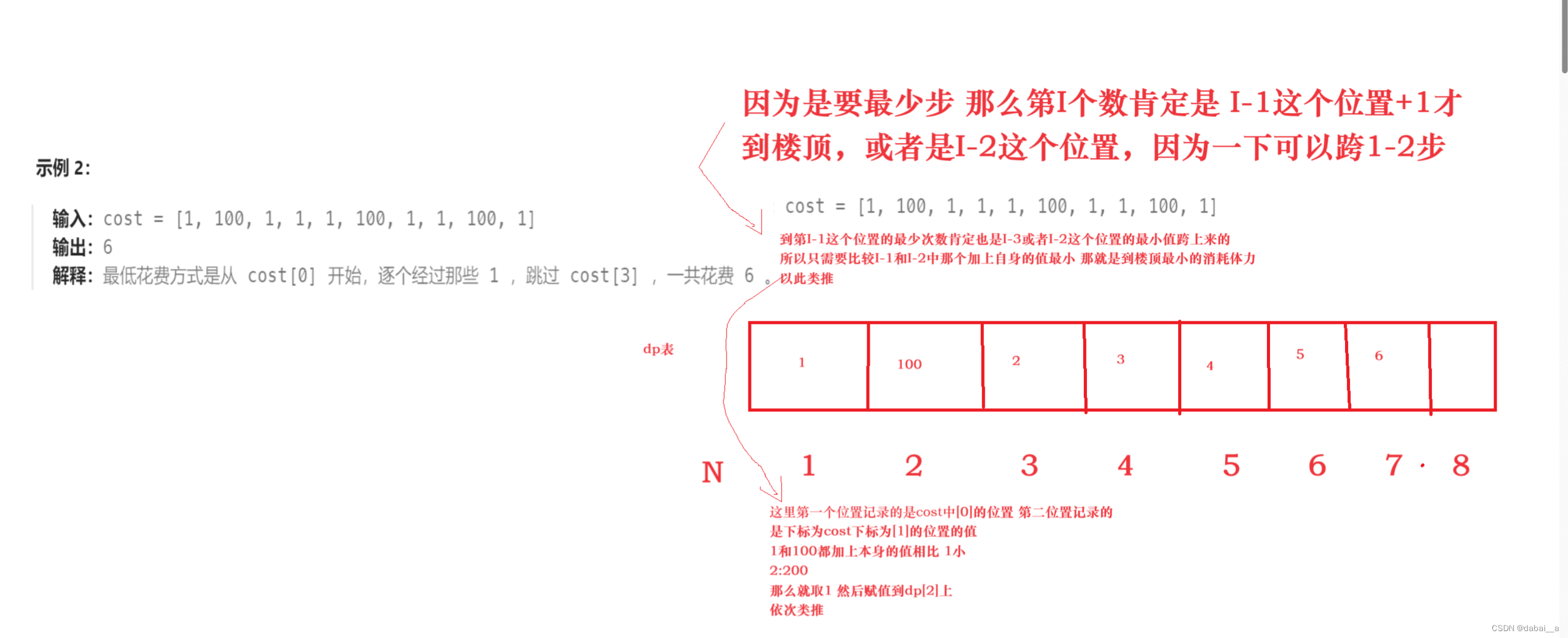
初识动态规划算法(题目加解析)
文章目录 什么是动态规划正文力扣题第 N 个泰波那契数三步问题使用最小花费爬楼梯 总结 什么是动态规划 线性动态规划:是可以用一个dp表来存储内容,并且找到规律存储,按照规律存储。让第i个位置的值等于题目要求的答案 >dp表:dp表就是用一…...
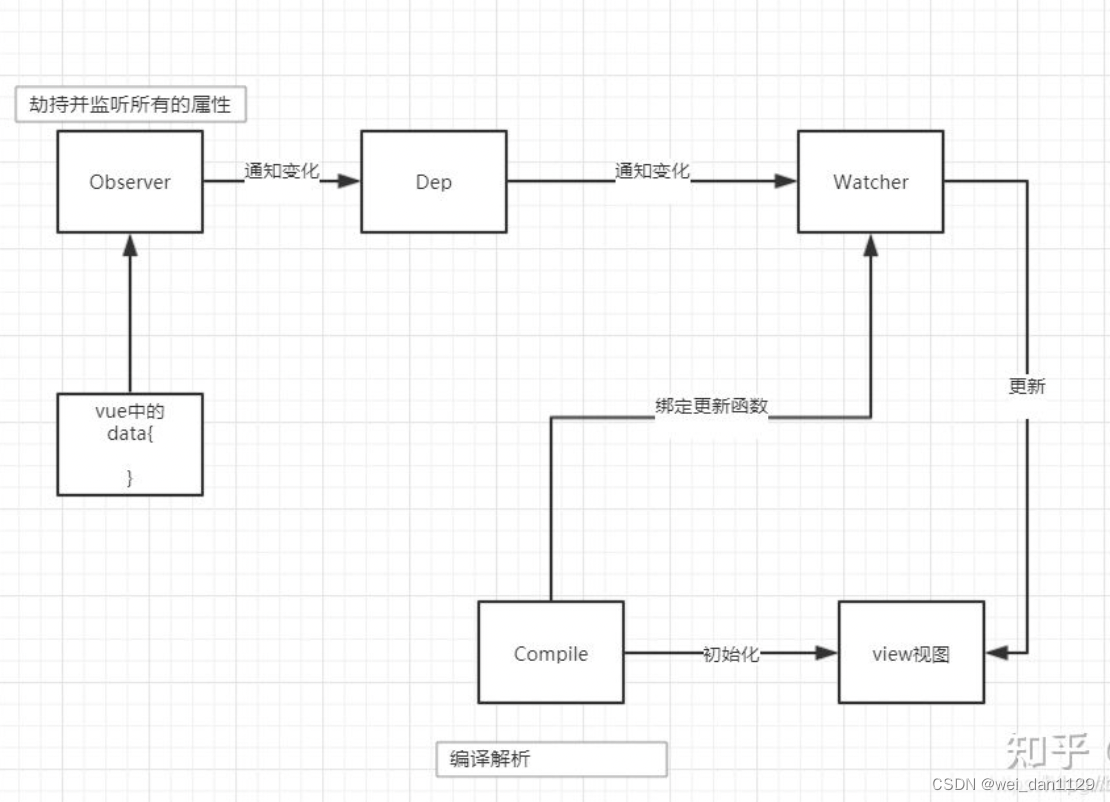
Vue2.0与Vue3.0的区别
一、Vue2和Vue3的数据双向绑定原理发生了改变 Vue2的双向数据绑定是利用ES5的一个API,Object.definePropert()对数据进行劫持 结合 发布 订阅模式的方式来实现的。通过Object.defineProperty来劫持数据的setter,getter,在数据变动时发布消息…...

探索人工智能领域——每日20个名词详解【day6】
目录 前言 正文 总结 🌈嗨!我是Filotimo__🌈。很高兴与大家相识,希望我的博客能对你有所帮助。 💡本文由Filotimo__✍️原创,首发于CSDN📚。 📣如需转载,请事先与我联系以…...
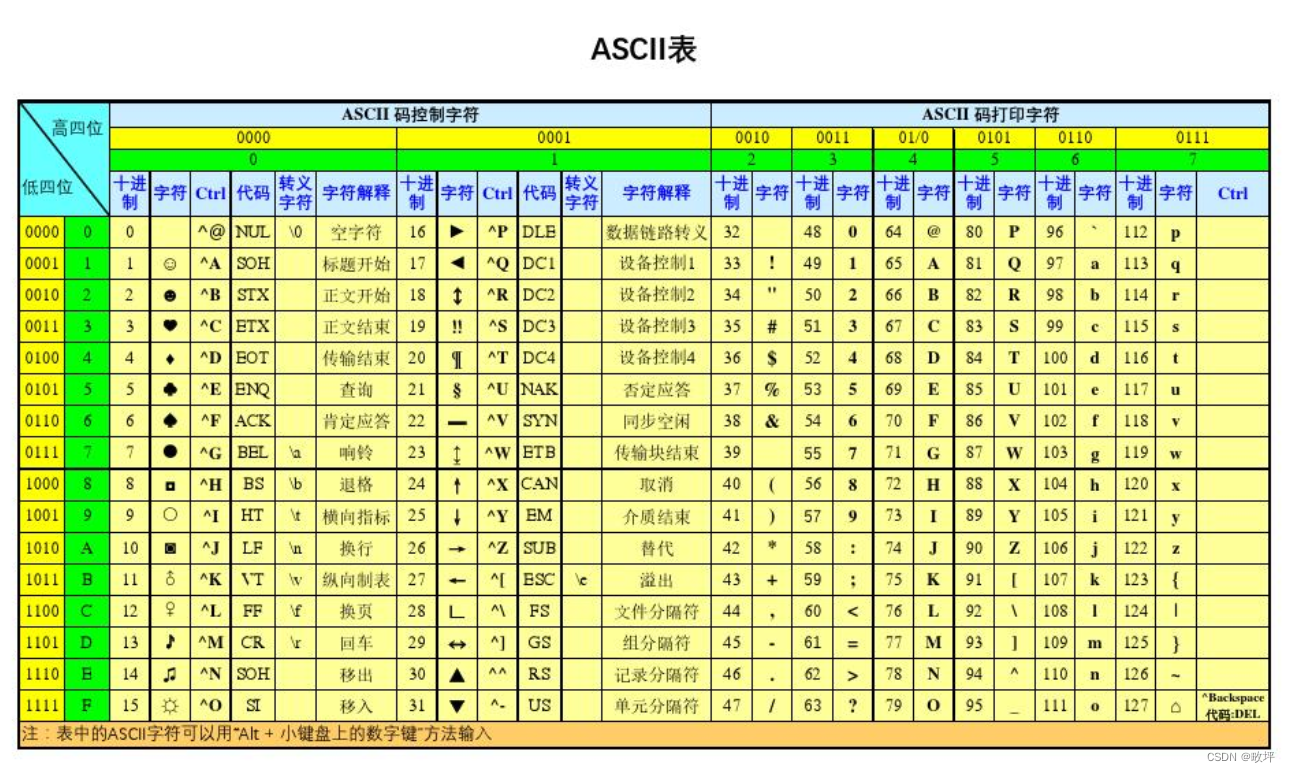
C++初阶 | [七] string类(上)
摘要:标准库中的string类的常用函数 C语言中,字符串是以\0结尾的一些字符的集合,为了操作方便,C标准库中提供了一些str系列的库函数, 但是这些库函数与字符串是分离开的,不太符合OOP(面向对象)的思想&#…...
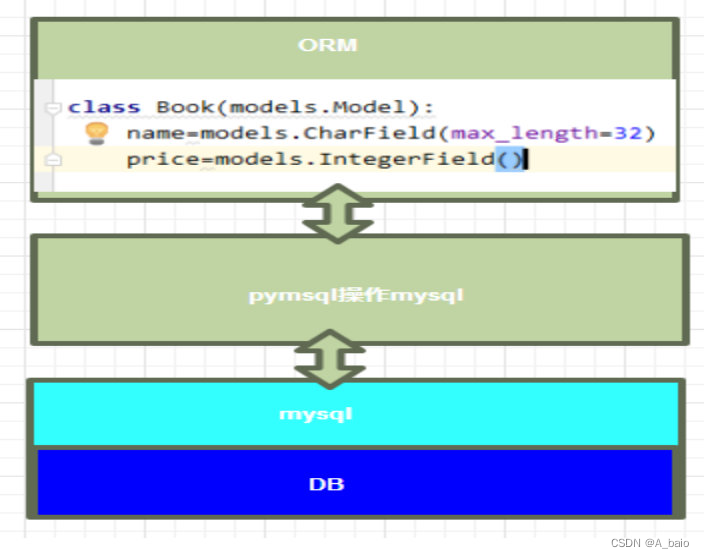
Django总结
文章目录 一、Web应用Web应用程序的优点Web应用程序的缺点应用程序有两种模式C/S、B/S C/S 客户端/服务端局域网连接其他电脑的MySQL数据库1.先用其他电脑再cmd命令行ping本机ip2.开放MySQL的访问 B/S 浏览器/服务端基于socket编写一个Web应用 二、Http协议1.http协议是什么2.h…...

【qml入门系列教程】:qml QtObject用法介绍
作者:令狐掌门 技术交流QQ群:675120140 博客地址:https://mingshiqiang.blog.csdn.net/ 文章目录 QtObject 是 Qt/QML 中的一个基础类型,通常用作创建一个没有 UI 的(不渲染任何东西的)纯逻辑对象。可以使用它来组织代码、存储状态或者作为属性和方法的容器。 以下是如何…...
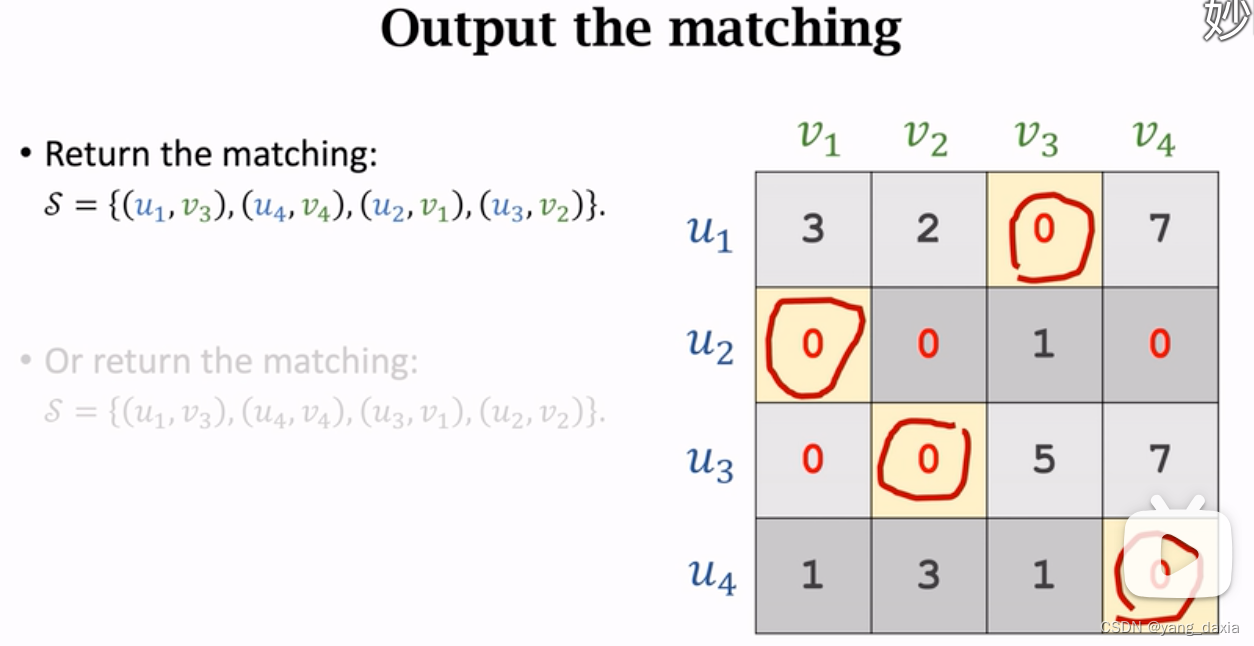
2分图匹配算法
定义 节点u直接无边,v之间无边,边只存在uv之间。判断方法:BFS染色法,全部染色后,相邻边不同色 无权二部图中的最大匹配 最大匹配即每一个都匹配上min(u, v)。贪心算法可能导致&…...
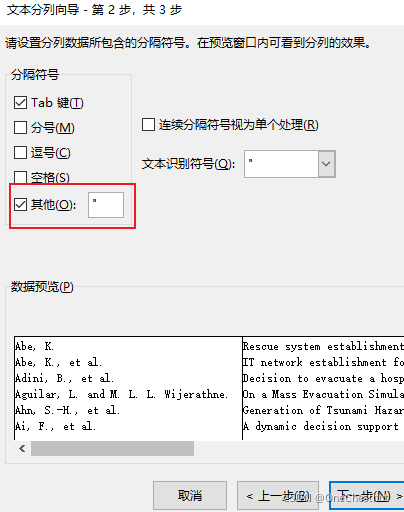
[EndNote学习笔记] 导出库中文献的作者、标题、年份到Excel
菜单栏Edit中,选择 Output Styles 在默认的 Annotated上进行修改,在Bibliography栏下的Templates中修改想要导出的格式 其中,每个粗体标题表示,针对不同的文献类型,设置相应的导出格式。一般为Journal Article&…...
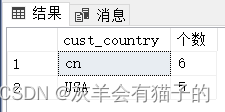
SQL Sever 基础知识 - 数据查询
SQL Sever 基础知识 - 一、查询数据 一、查询数据第1节 基本 SQL Server 语句SELECT第2节 SELECT语句示例2.1 SELECT - 检索表示例的某些列2.2 SELECT - 检索表的所有列2.3 SELECT - 对结果集进行筛选2.4 SELECT - 对结果集进行排序2.5 SELECT - 对结果集进行分组2.5 SELECT - …...

Vue入门——v-on标签
文章目录 规则v-on 一、案例总结 规则 v-on 作用:为html标签绑定事件语法: v-on:事件名:“函数名”简写为 事件名“函数名” 注意:函数需要定义在methods选项内部 一、案例 我们给案件绑定一个单击事件 <!DOCTYPE…...
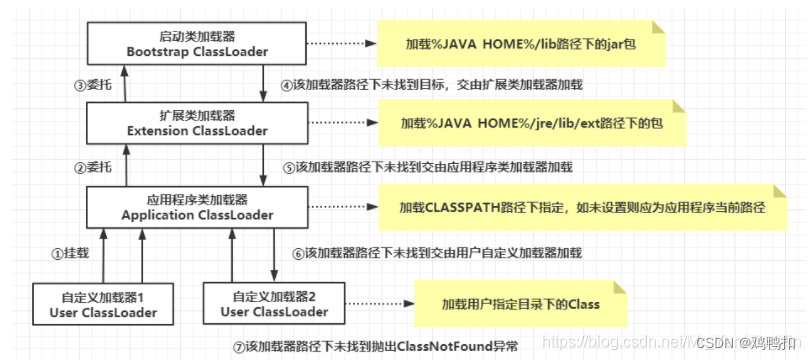
JVM:双亲委派(未完结)
类加载 定义 一个java文件从编写代码到最终运行,必须要经历编译和类加载的过程,如下图(图源自b站视频up主“跟着Mic学架构”)。 编译就是把.java文件变成.class文件。类加载就是把.class文件加载到JVM内存中,得到一…...

Leetcode 2661. 找出叠涂元素
Leetcode 2661. 找出叠涂元素题目 给你一个下标从 0 开始的整数数组 arr 和一个 m x n 的整数 矩阵 mat 。arr 和 mat 都包含范围 [1,m * n] 内的 所有 整数。从下标 0 开始遍历 arr 中的每个下标 i ,并将包含整数 arr[i] 的 mat 单元格涂色。请你找出 a…...

vscode代码调试配置
C/C代码调试 点击 vscode左侧的 run and debug,新建launch.json 和 tasks.json,并进行配置如下 launch.json {// Use IntelliSense to learn about possible attributes.// Hover to view descriptions of existing attributes.// For more informati…...

PTA 7-225 sdut-C语言实验- 冒泡排序中数据交换的次数
听说过冒泡排序么?一种很暴力的排序方法。今天我们不希望你用它来排序,而是希望你能算出从小到大冒泡排序的过程中一共进行了多少次数据交换。 输入格式: 输入数据的第一行为一个正整数 T ,表示有 T 组测试数据。 接下来T行,每行…...

新的 BLUFFS 攻击导致蓝牙连接不再私密
蓝牙是一种连接我们设备的低功耗无线技术,有一个新的漏洞需要解决。 中间的攻击者可以使用新的 BLUFFS 攻击轻松窥探您的通信。 法国研究中心 EURECOM 的研究员 Daniele Antonioli 演示了六种新颖的攻击,这些攻击被定义为 BLUFFS(蓝牙转发和…...
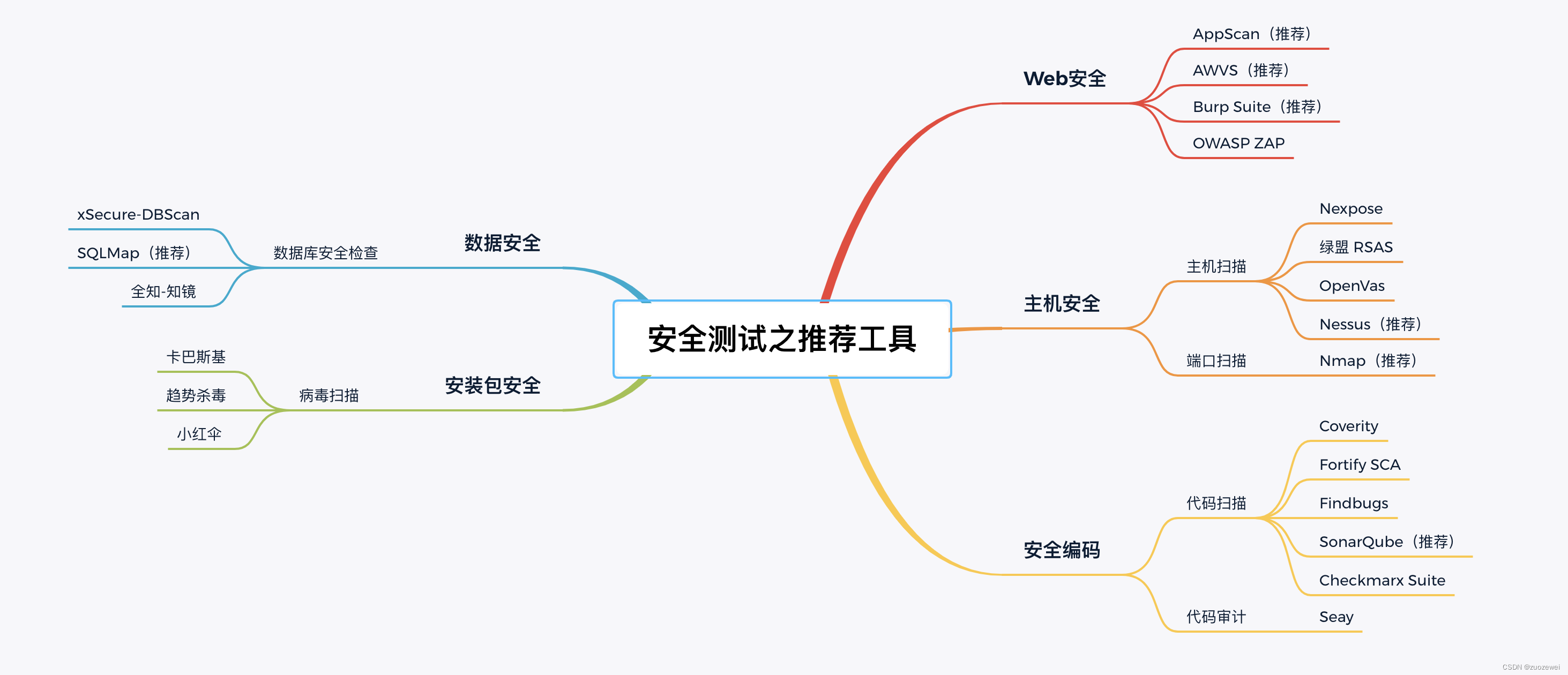
安全测试之推荐工具(一)
文章目录 一、前言二、Web安全(一)AppScan(推荐)(二)AWVS(推荐)(三)Burp Suite(推荐)(四)OWASP ZAP 三、主机安…...

final关键字
修饰 类,属性,方法,局部变量(包括方法参数) 类似c语言的const 使用方式: 1 不希望类被继承 用final类(类很重要,担心别人重写/修改) 2 不希望某…...
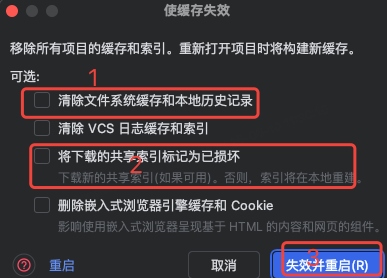
idea大量爆红问题解决
问题描述 在学习和工作中,idea是程序员不可缺少的一个工具,但是突然在有些时候就会出现大量爆红的问题,发现无法跳转,无论是关机重启或者是替换root都无法解决 就是如上所展示的问题,但是程序依然可以启动。 问题解决…...
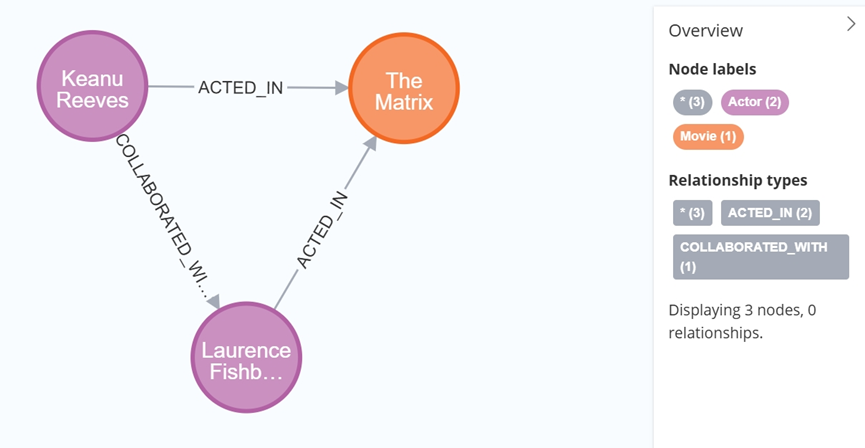
大数据学习栈记——Neo4j的安装与使用
本文介绍图数据库Neofj的安装与使用,操作系统:Ubuntu24.04,Neofj版本:2025.04.0。 Apt安装 Neofj可以进行官网安装:Neo4j Deployment Center - Graph Database & Analytics 我这里安装是添加软件源的方法 最新版…...

日语AI面试高效通关秘籍:专业解读与青柚面试智能助攻
在如今就业市场竞争日益激烈的背景下,越来越多的求职者将目光投向了日本及中日双语岗位。但是,一场日语面试往往让许多人感到步履维艰。你是否也曾因为面试官抛出的“刁钻问题”而心生畏惧?面对生疏的日语交流环境,即便提前恶补了…...
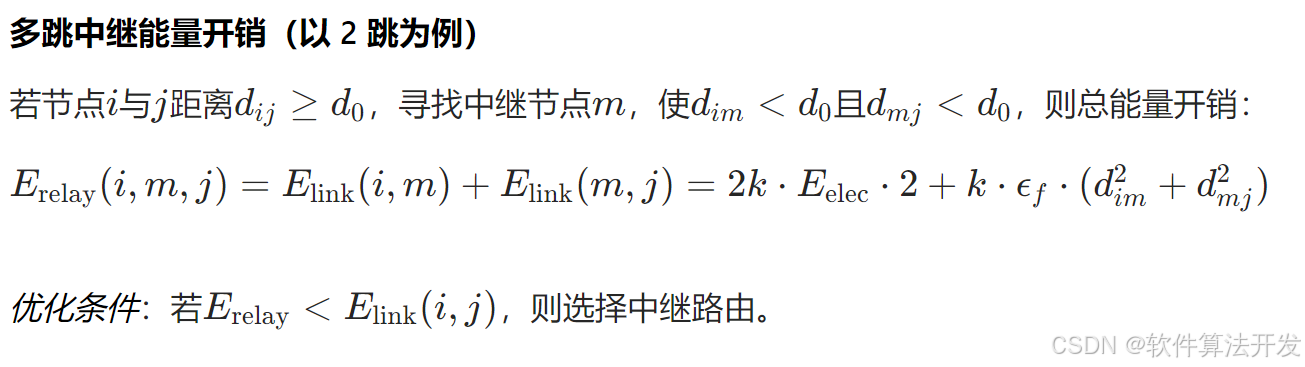
基于距离变化能量开销动态调整的WSN低功耗拓扑控制开销算法matlab仿真
目录 1.程序功能描述 2.测试软件版本以及运行结果展示 3.核心程序 4.算法仿真参数 5.算法理论概述 6.参考文献 7.完整程序 1.程序功能描述 通过动态调整节点通信的能量开销,平衡网络负载,延长WSN生命周期。具体通过建立基于距离的能量消耗模型&am…...

Java如何权衡是使用无序的数组还是有序的数组
在 Java 中,选择有序数组还是无序数组取决于具体场景的性能需求与操作特点。以下是关键权衡因素及决策指南: ⚖️ 核心权衡维度 维度有序数组无序数组查询性能二分查找 O(log n) ✅线性扫描 O(n) ❌插入/删除需移位维护顺序 O(n) ❌直接操作尾部 O(1) ✅内存开销与无序数组相…...

ssc377d修改flash分区大小
1、flash的分区默认分配16M、 / # df -h Filesystem Size Used Available Use% Mounted on /dev/root 1.9M 1.9M 0 100% / /dev/mtdblock4 3.0M...

将对透视变换后的图像使用Otsu进行阈值化,来分离黑色和白色像素。这句话中的Otsu是什么意思?
Otsu 是一种自动阈值化方法,用于将图像分割为前景和背景。它通过最小化图像的类内方差或等价地最大化类间方差来选择最佳阈值。这种方法特别适用于图像的二值化处理,能够自动确定一个阈值,将图像中的像素分为黑色和白色两类。 Otsu 方法的原…...
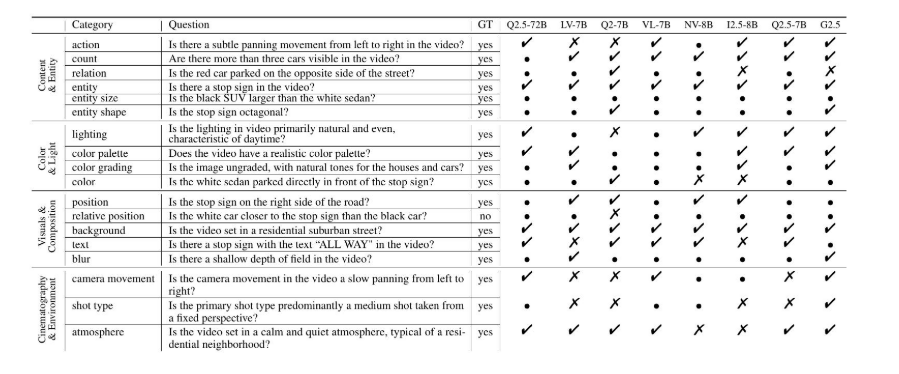
视频字幕质量评估的大规模细粒度基准
大家读完觉得有帮助记得关注和点赞!!! 摘要 视频字幕在文本到视频生成任务中起着至关重要的作用,因为它们的质量直接影响所生成视频的语义连贯性和视觉保真度。尽管大型视觉-语言模型(VLMs)在字幕生成方面…...
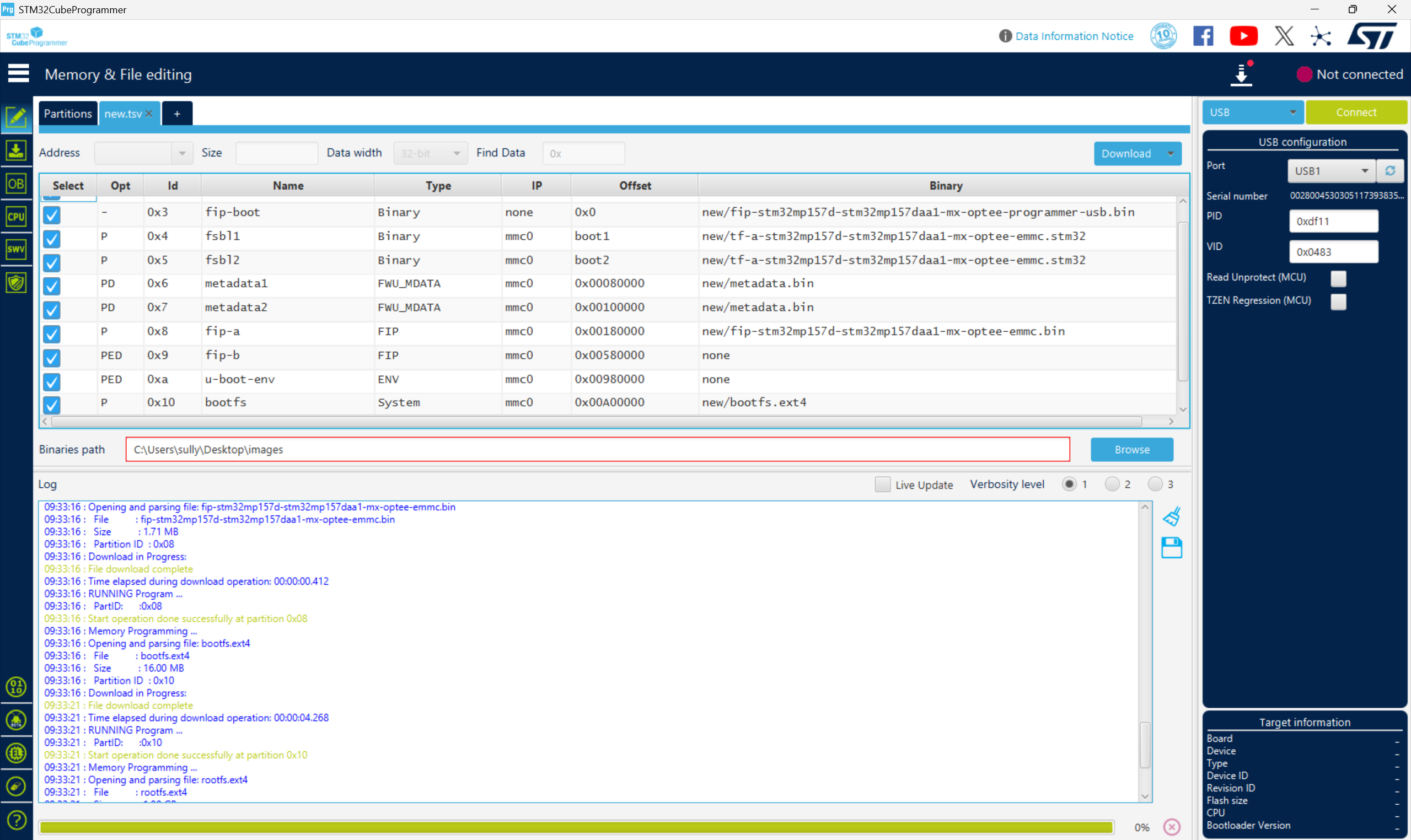
从零开始打造 OpenSTLinux 6.6 Yocto 系统(基于STM32CubeMX)(九)
设备树移植 和uboot设备树修改的内容同步到kernel将设备树stm32mp157d-stm32mp157daa1-mx.dts复制到内核源码目录下 源码修改及编译 修改arch/arm/boot/dts/st/Makefile,新增设备树编译 stm32mp157f-ev1-m4-examples.dtb \stm32mp157d-stm32mp157daa1-mx.dtb修改…...

【python异步多线程】异步多线程爬虫代码示例
claude生成的python多线程、异步代码示例,模拟20个网页的爬取,每个网页假设要0.5-2秒完成。 代码 Python多线程爬虫教程 核心概念 多线程:允许程序同时执行多个任务,提高IO密集型任务(如网络请求)的效率…...
